Igfxpers.exe: それは何ですか? 削除する必要がありますか?
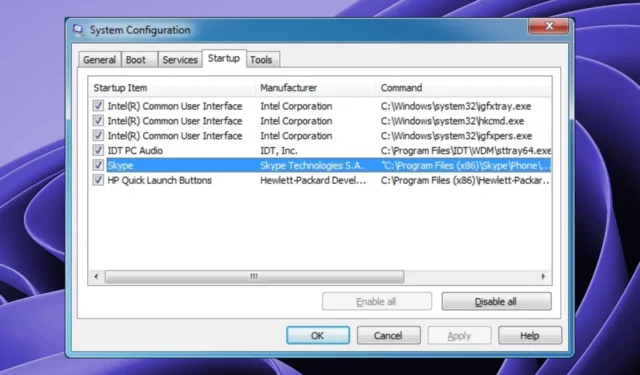
ゲームをプレイしたり、ビデオ編集を頻繁に行う人なら誰でも、優れたグラフィックス カードで何ができるのか、そしてなぜそれが非常に重要であるのかを理解できるでしょう。統合 GPU も問題ありませんが、優れたパフォーマンスを求める場合は専用 GPU が最適です。
専用 GPU に関しては、igfxpers.exe ファイルはこれらのグラフィックス カードと密接に関連付けられています。igfxpers.exe は、インテル グラフィックスがグラフィックス カードの設定を維持するために使用するソフトウェアですが、本当に必要ですか? ここで調べてください。
Intel パーシステンス モジュールは何をしますか?
igfxpers.exe としても知られる永続モジュールは、Windows 用インテル グラフィックス アクセラレーター ドライバー (インテル HD またはNVIDIA グラフィックス カード用のドライバー) に属する実行可能ファイルです。
ゲームからWeb ブラウザ、およびコンピュータで使用するその他のアプリケーションまで、あらゆるものを高速化するように設計されています。
これは、グラフィックス カードがデータを処理する方法を変更して情報をより速く処理することで実現されます。GPU を集中的に使用するプログラムを使用すると、コンピューターの全体的なパフォーマンスが大幅に向上することに気づくでしょう。
このプロセスはコンピューターのパフォーマンスを向上させるように設計されているため、専用の GPU を使用している場合はこのファイルが発生する可能性が高くなります。
このプログラムは GPU のパフォーマンスを向上させると言われていますが、その性質上、正しく動作しない場合やマルウェアに感染している場合には問題が発生する可能性があります。
Igfxpers.exe は必要ですか?
フォルダー内に igfxpers.exe ファイルが見つかりますC:\Windows\System32。これは、それが正規の Windows ファイルであることを意味します。ただし、特にシステム リソースを消費する場合には、すべての正規の Windows ファイルを常に実行する必要があるわけではありません。
このファイルが必要となる唯一の状況は、ローエンドまたは古いグラフィック カードを使用している場合です。
このようなグラフィック カードは摩耗しているか、十分な能力がない可能性があるため、シャットダウン、再起動、または休止状態の後にディスプレイ解像度を復元するために少しブーストする必要があります。
ただし、個別の GPU を使用している場合は、ソフトウェアを追加しなくてもこれらのタスクを独立して実行できるため、その必要はありません。
このファイルは起動時に実行されるため、PC の起動が遅くなる可能性があります。したがって、これを無効にすることが起動時間を改善する唯一の方法です。
もう 1 つの理由は、ハッカーが igfxpers.exe ファイルに似た名前の悪意のあるファイルをシステムに忍び込ませる方法を見つけた可能性があります。このような場合は、ウイルスとして扱い、削除する必要があります。
Windows から Igfxpers.exe を削除するにはどうすればよいですか?
1. スタートアップからプログラムを削除します
- キーを押しWindows 、検索バーに「msconfig」と入力し、「開く」をクリックします。
- [スタートアップ]タブに移動し、[インテル共通ユーザー インターフェイス] を見つけてチェックを外します。
- 「適用」をクリックしてから「OK」をクリックし、変更を保存します。
2. ウイルスをスキャンする
- キーを押してWindows 「Windows セキュリティ」を検索し、「開く」をクリックします。
- [ウイルスと脅威からの保護] を選択します。
- 次に、 「現在の脅威」の下にある「クイックスキャン」を押します。
- 脅威が見つからない場合は、[クイック スキャン] のすぐ下にある[スキャン オプション]をクリックしてフル スキャンの実行に進みます。
- [フル スキャン]、 [今すぐスキャン]の順にクリックして、PC のディープ スキャンを実行します。
- プロセスが完了するのを待って、システムを再起動します。
Igfxpers.exe にマルウェアが含まれている可能性があり、削除する必要がある場合は、強力なウイルス対策ソフトウェアを使用してマルウェアをスキャンする方が効率的です。
標準の脅威保護ではなくウイルス対策ツールを使用する主な理由は、複雑なデジタル脅威に対するセキュリティの強化、または検出率の向上です。
⇒ ESET インターネット セキュリティを入手する
3. DISM スキャンと SFC スキャンを実行します。
- [スタート] メニューアイコンを押し、検索バーに cmd と入力し、[管理者として実行]をクリックします。
- 次のコマンドを入力し、Enter 各コマンドの後に を押します。
DISM.exe /Online /Cleanup-Image /Restorehealthsfc /scannow
4.グラフィックカードを無効にする
- [検索] アイコンをクリックし、検索バーに「デバイス マネージャー」と入力して、[開く] をクリックします。
- [ディスプレイ アダプター]に移動して展開し、グラフィック カードを右クリックして [無効にする] を選択します。
このステップは 2 つの状況下でのみ使用してください。専用のグラフィックス ドライバーがあり、統合された GPU がアクティビティに耐えることができます。専用グラフィックス カードを無効にすると、コンピュータは内蔵グラフィックス プロセッサを使用します。
統合グラフィック プロセッサはコンピュータのマザーボードに組み込まれており、専用グラフィック カードほど強力ではありません。ただし、最近の GPU は強力なので、GPU を大量に使用するアクティビティでなければ問題ありません。
さらにご意見やご質問がございましたら、以下にコメントをお寄せください。



コメントを残す